I denne opplæringen vil du lære hvordan du effektivt kan retusjere portretter i Lightroom Classic CC. Retusjering er et essensielt verktøy innen fotografering som lar deg fremheve de beste egenskapene til et bilde. I denne veiledningen vil vi vise deg trinn for trinn hvordan du kan oppnå et profesjonelt resultat ved hjelp av de innebygde verktøyene i Lightroom, uten å måtte bruke omfattende tilleggsprogrammer som Photoshop. Du vil også lære hva du bør være oppmerksom på under retusjering for å bevare personens naturlige utseende.
Viktigste konklusjoner
- Riktig bruk av retusjeringsverktøyene i Lightroom er avgjørende for et tiltalende resultat.
- Vær oppmerksom på å bevare personlige trekk og kun fjerne urenheter.
- Bruk myke kanter og korrekt størrelse for retusjeringsverktøyet for å oppnå et harmonisk resultat.
- Unngå overdrevne tilpasninger av klarheten for å unngå å påvirke det naturlige utseendet.
Trinn-for-trinn-veiledning
1. Introduksjon til bildeanalyse
Før du begynner med retusjeringen, ta deg tid til å analysere bildet. Legg merke til trekkene du kanskje ønsker å korrigere, som urenheter eller forstyrrende flekker. Det er viktig å utvikle en øye for hva som kan forbedres i bildet.

2. Valg av retusjeringsverktøy
Første skritt er å velge retusjeringsverktøyet i Lightroom. Du finner det i verktøylinjen på venstre side av skjermen. Med dette verktøyet kan du fjerne urenheter og gjøre mindre endringer på portrettet ditt.
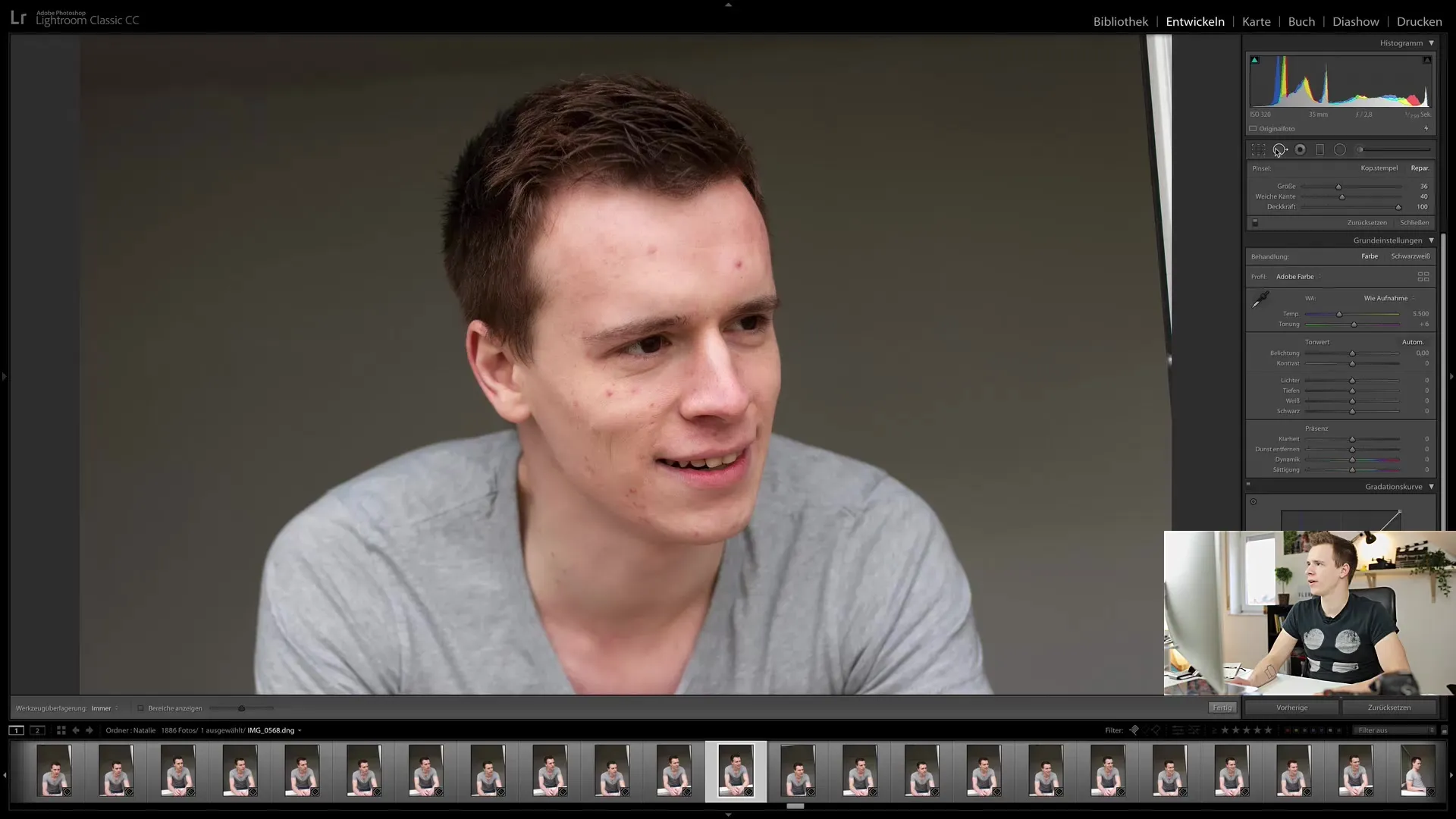
3. Tilpasning av verktøyparametere
Etter at du har valgt retusjeringsverktøyet, kan du justere størrelsen og mykheten på kanten. Det anbefales å velge en mindre størrelse for å kunne arbeide nøyaktig. En mykere kant bidrar til å unngå harde overganger og gir et mer naturlig resultat.
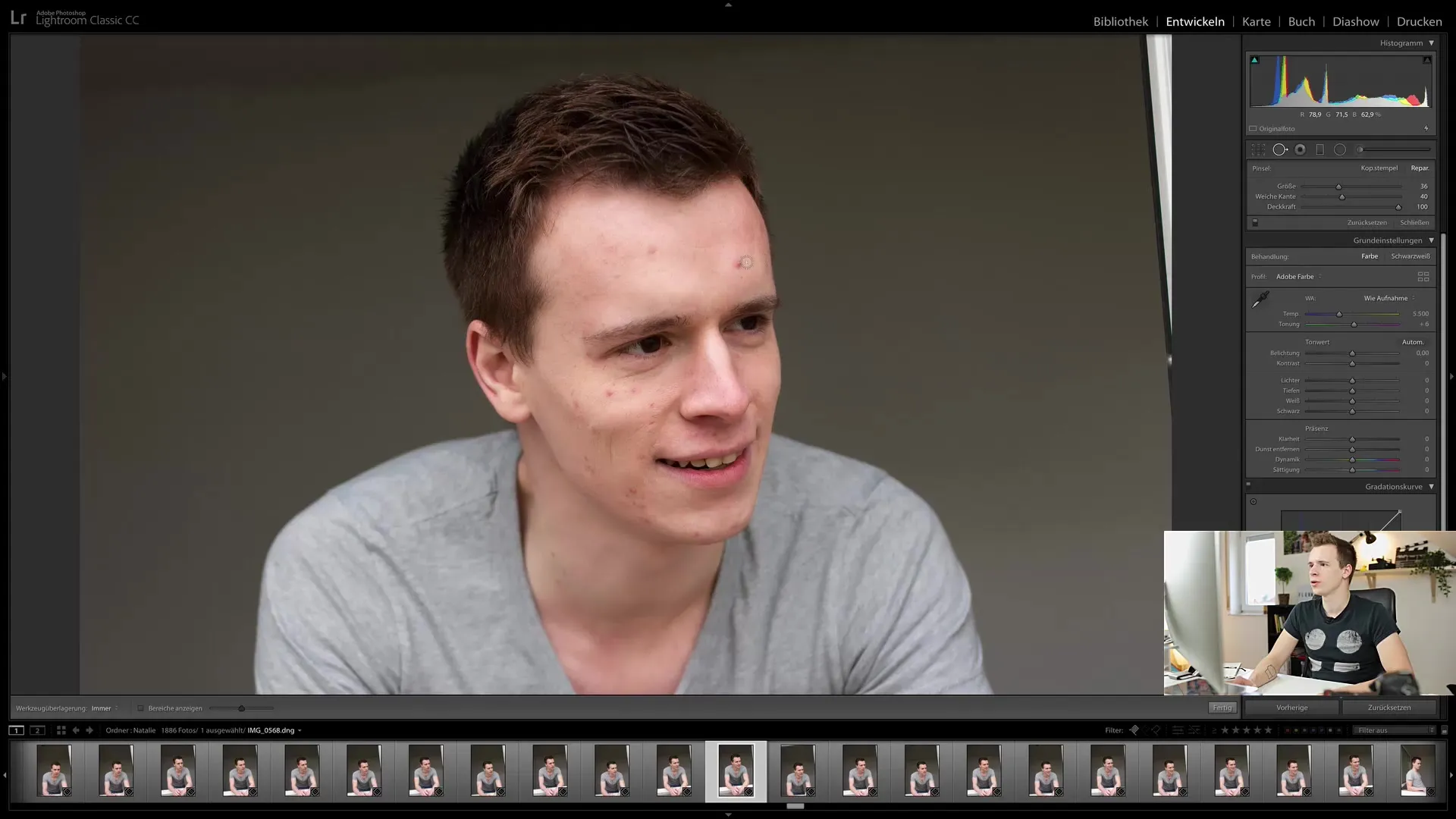
4. Valg av områder som skal retusjeres
Begynn med å klikke på områdene du ønsker å retusjere. Det høres enkelt ut, og det er enkelt, men sørg for å bevare hudstrukturen. Klikk forsiktig på berørte områder og se hvordan Lightroom automatisk justerer områdene.
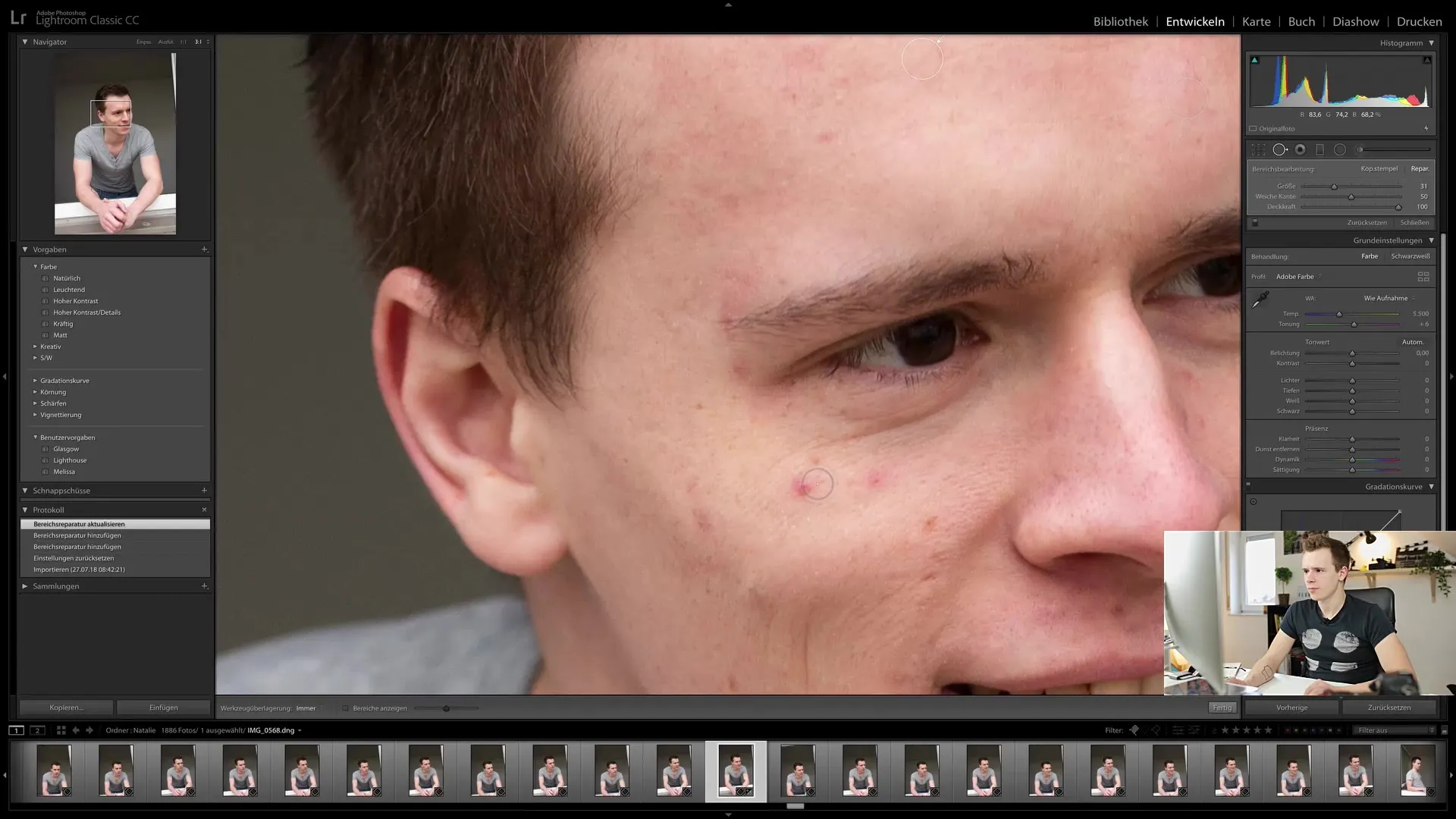
5. Male over med retusjeringsverktøyet
I noen tilfeller er det ikke nok å bare klikke på ett område. Hvis området er stort eller du har flere problemområder, bør du male over områdene. Dette gir deg mer kontroll og kan gi et bedre resultat.
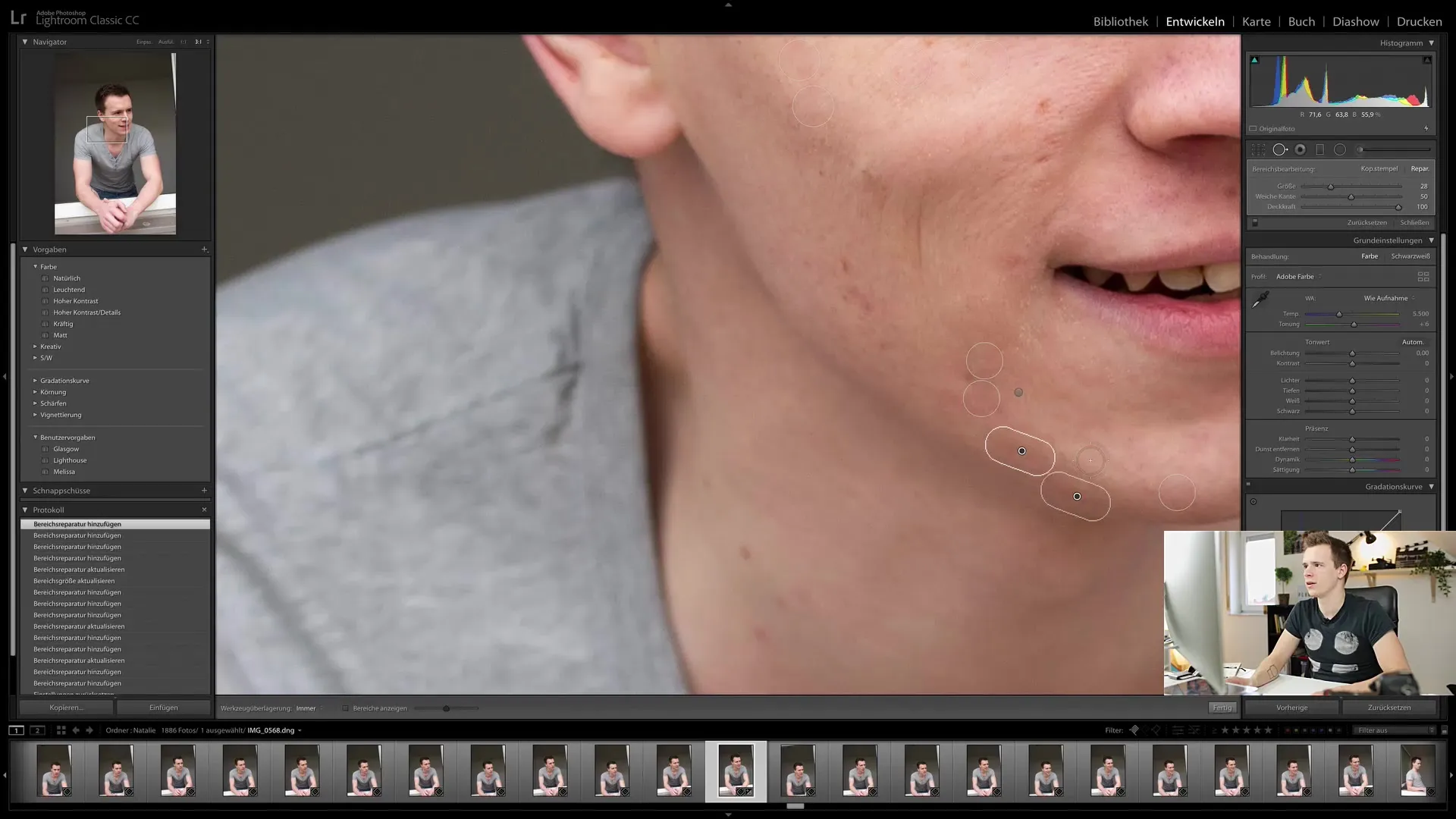
6. Kontrollere retusjeringsarbeidet
Etter du har gjort noen klikk, bør du kontrollere endringene. Pass på å ikke overdrive og behold den sunne hudstrukturen. Retusjer kun de mest åpenbare feilene for å bevare et naturlig bilde.
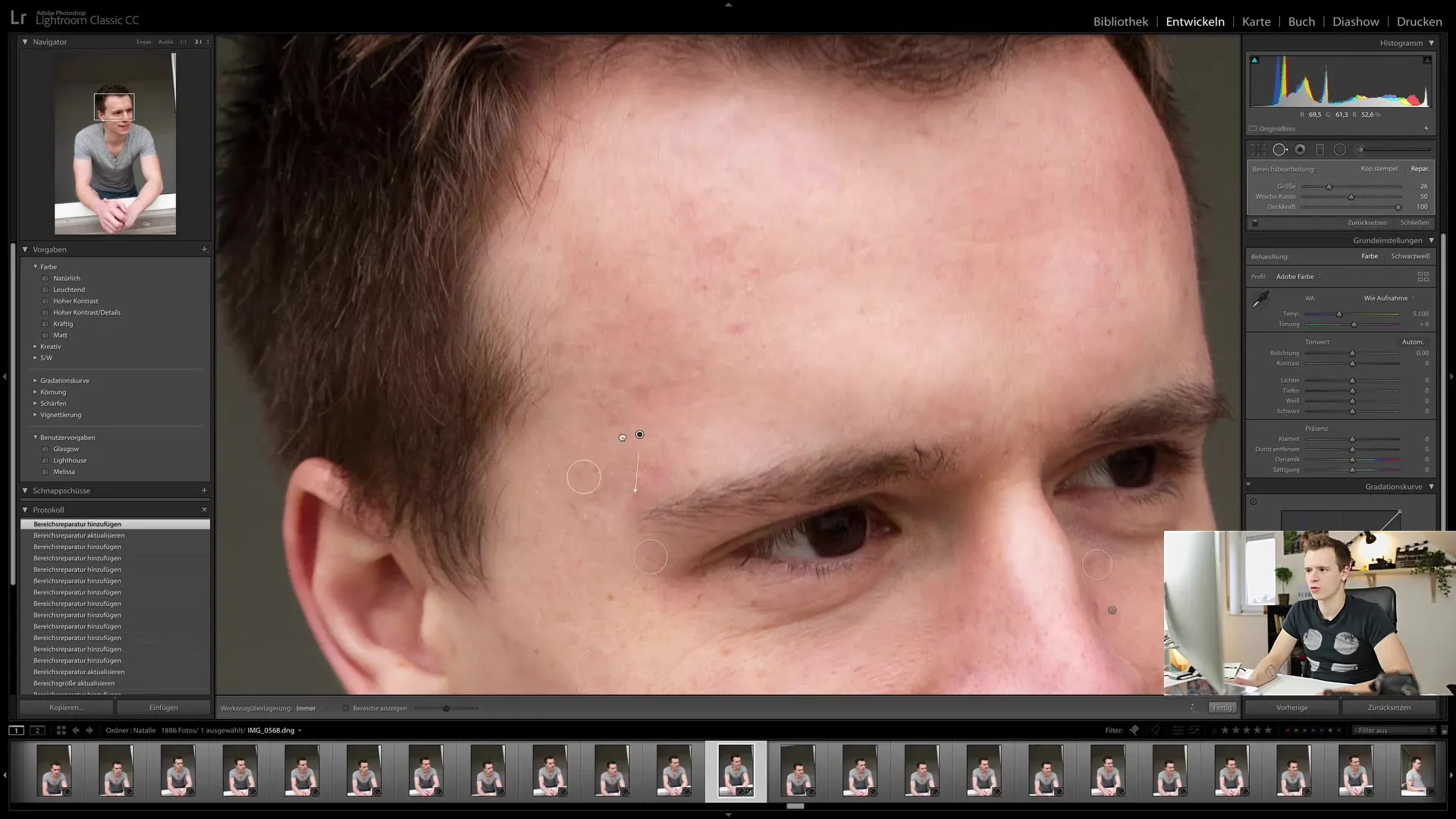
7. Rette opp og beskjære bildet
I Lightroom kan du også rette opp bilder. Vær imidlertid forsiktig så du ikke kutter av viktige elementer som hender. Du kan beskjære bilder for å fjerne uønskede deler i kantene, uten å miste hovedmotivet.

8. Fargekorrigeringer for et harmonisk utseende
For å fjerne eventuelt forstyrrende fargenyanser, kan du gå til HSL-delen. Velg fargen som skal reduseres og juster den forsiktig for å minimere flekkene.
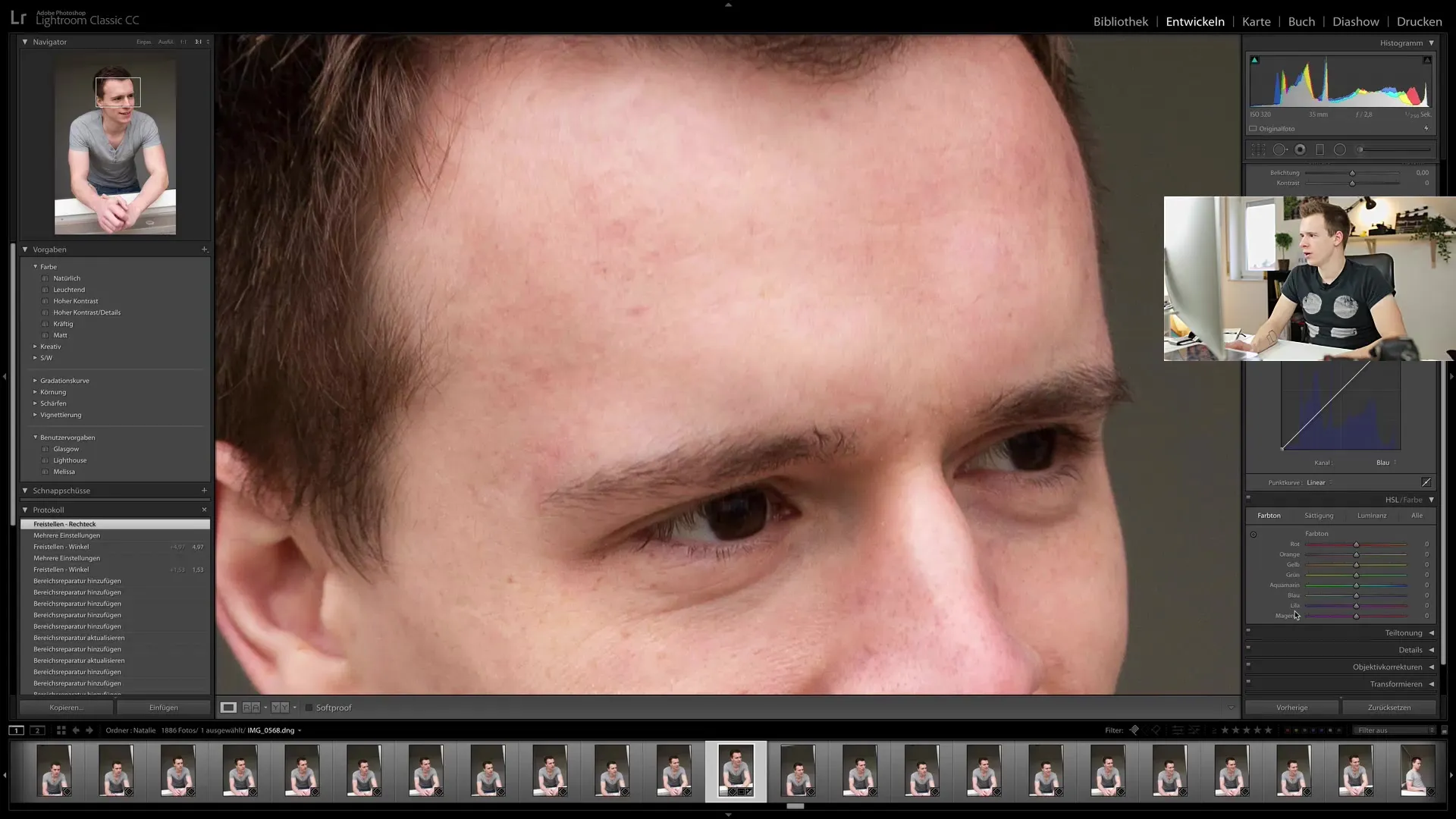
9. Justere metning og kontrast
Du kan også justere metningen og kontrasten i ansiktet for å få det til å se mer levende ut. Mer metning kan gi et bilde friskhet, men ikke overdriv det, da det kan virke kunstig.
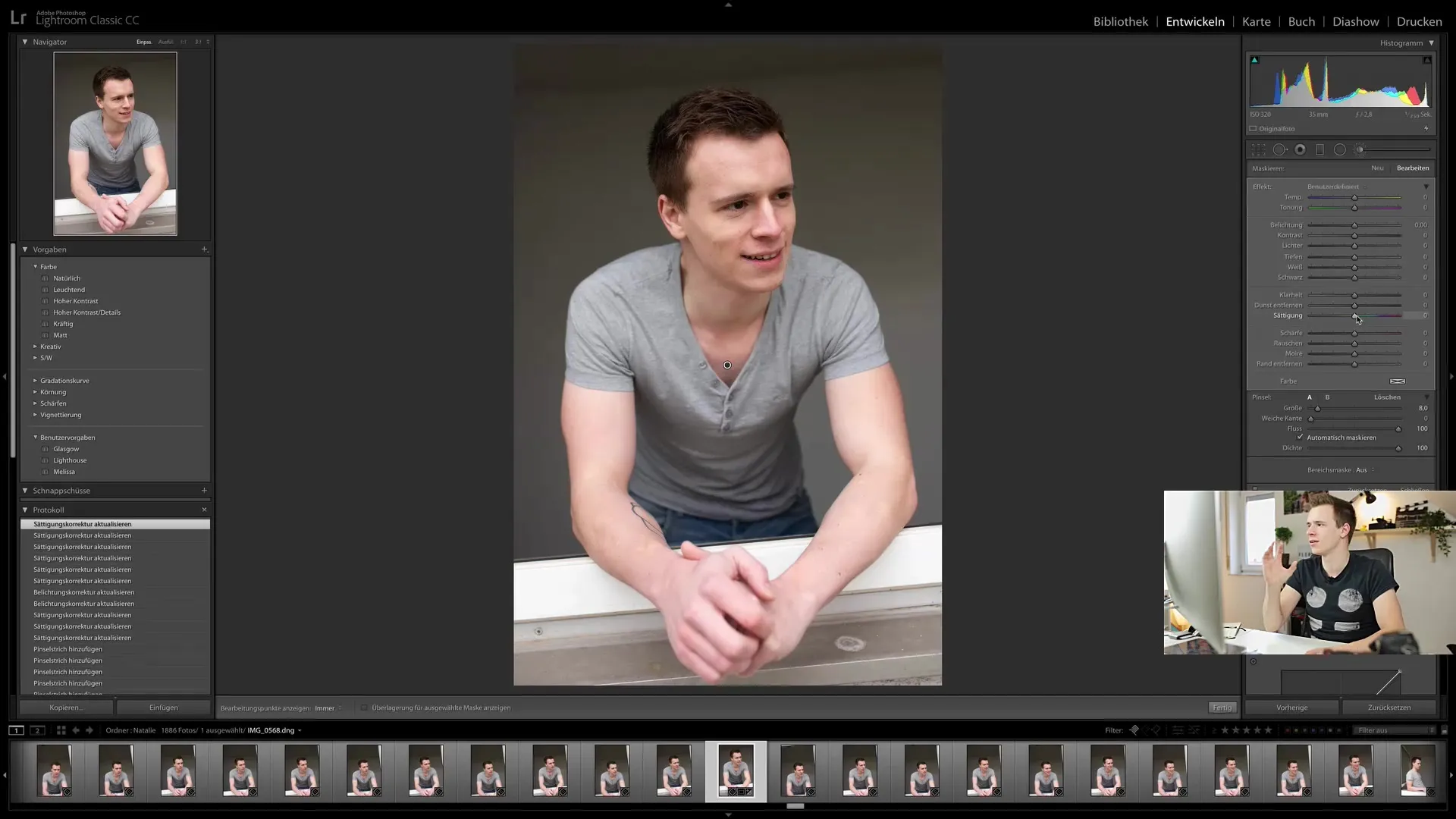
10. Avslutning av retusjering
Etter justeringene bør du sjekke bildet for feil. Pass på at alt ser harmonisk ut og at bildet ikke virker overbehandlet. Hvis du er fornøyd med resultatet, lagre bildet og gjør det klart for publisering.

Oppsummering
I denne opplæringen har du lært grunnleggende retusjeteknikker i Lightroom Classic CC. Nå vet du hvordan du effektivt bruker retusjeverktøyet for å oppnå naturlige resultater uten å miste en persons særtrekk. Du kan nå redigere bildene dine profesjonelt og alltid ha øye for detaljene. Ha det gøy med å prøve ut teknikkene!
Ofte stilte spørsmål
Hvor lang tid tar det å retusjere et portrett i Lightroom?Det kan ta noen minutter til en halv time, avhengig av erfaring og spesifikke justeringer.
Kan jeg også retusjere i Photoshop?Ja, Photoshop tilbyr langt flere funksjoner og muligheter for retusjering enn Lightroom.
Hvordan kan jeg sikre at hudstrukturen forblir bevart?Pass på å bruke retusjeverktøyet med myke kanter og ikke gjøre for mange justeringer.
Bør jeg retusjere alt?Nei, behold personlige trekk og naturlige urenheter for å beholde bildets autentisitet.
Når bør jeg bruke korreksjonspenselen?Korreksjonspenselen er nyttig når du ønsker å justere eller fjerne spesifikke områder som retusjeverktøyet ikke behandler godt.


